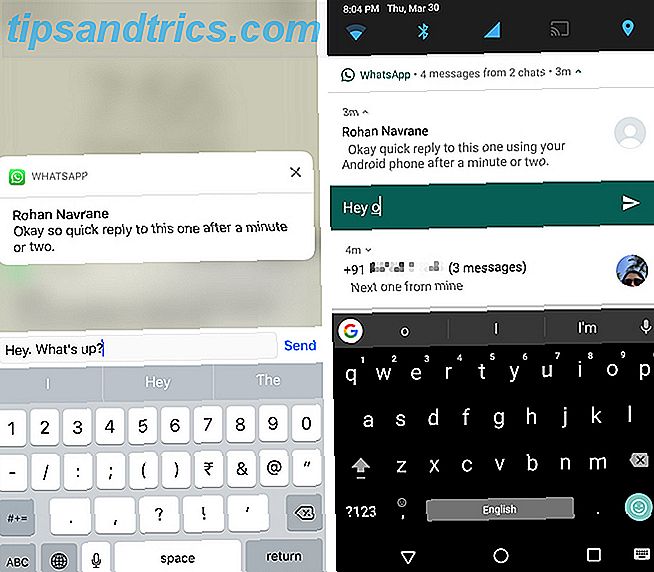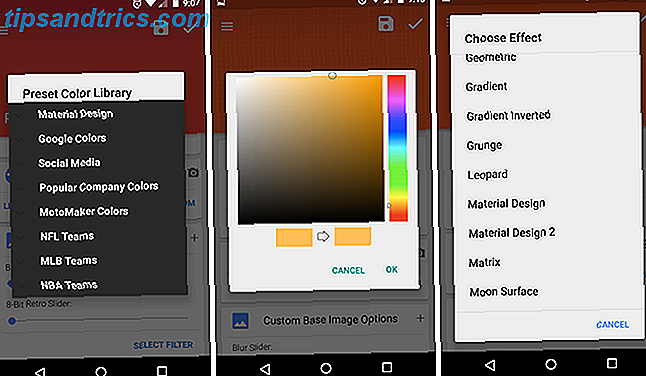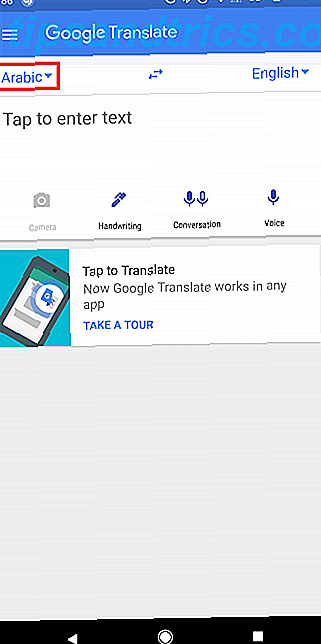Google Nå på trykk er et nyttig verktøy introdusert i Android 6.0 Marshmallow. Den kan skanne gjennom innholdet på skjermen og gi intelligent informasjon om viktig relatert informasjon. For eksempel, hvis en venn snakket deg om en bestemt restaurant, kunne Nå på Trykk kunne hente restaurantnavnet fra samtalen og gi deg sitt nettsted, veibeskrivelse, meny, timer og telefonnummer.
Selv om nå på trykk er blitt erstattet av Google-assistent Google-assistent kommer til flere smarttelefoner Google-assistent kommer til flere smarttelefoner Google begynner å rulle Google Assistant ut til flere smarttelefoner. Dessverre er flertallet av Android-telefoner ikke inkludert i denne innledende utrullingen takket være fragmentering. Les mer, mange kan fortsatt bruke Now on Tap for en rekke grunner. Kanskje telefonen din ikke var kvalifisert for oppgraderingen, eller du ikke vil oppgradere fordi du ikke er fan av Google Assistant. Uansett, nå på trykk har det fortsatt mange undervurderte funksjoner.
Og er Google Assistant enda bedre enn nå på trykk? Vel, den nye kunstige intelligensen er interaktiv, kan styres via tale, og har tredjeparts appintegrasjon - du kan lese mer om det i vår Google Pixel XL-gjennomgang. Google Pixel XL gjennomgang og gi Google Pixel XL gjennomgang og Giveaway Googles første merkede enhet leverer en av de beste enhetene i Android økosystemet: $ 770 Pixel XL. XL lansert med lignende spesifikasjoner som $ 500 Nexus 6P, men er det verdt $ 770? Les mer . Men det er noen ekstra triks Nå på Tap kan utføre at assistenten ikke kan.
Hvordan gå tilbake til nå på trykk
På dette tidspunktet, hvis du vil, finnes det et par måter du kan fortsette å bruke nå på trykk ved å forhindre at telefonen oppdateres automatisk til assistent.
Non-Root Method: Endre språket
Fordi noen regioner fortsatt ikke har tilgang til Google Assistant, kan du lure enheten til å tro at du er i en av disse regionene, ved å endre språket ditt. I Systeminnstillinger velger du Språk og inntasting og velger Legg til et språk . Du kan bruke engelsk (US Virgin Islands) eller en hvilken som helst annen region der assistent ikke er tilgjengelig ennå.
Root Method: Rediger build.prop
Hvis du har en rotfestet enhet, kan du redigere build.prop- filen for å forhindre at oppdateringen til assistenten også. Bruk din foretrukne rotbrowser, gå til systemmappen og åpne build.prop filen med en tekstredigerer.
Endre ro.opa.eligible_device = true to ro.opa.eligible_device = false, og lagre build.prop- filen. Det er egentlig det omvendte av denne hacken du kan bruke til å få assistent tidlig Hvordan få Google Assistant på ikke-Pixel-telefoner Hvordan få Google Assistant på ikke-Pixel-telefoner Googles nye Assistant er bare tilgjengelig på Pixel-telefoner, men her er en tweak som lar du aktiverer det på hvilken som helst rotfestet telefon som kjører Android 7.0 eller nyere. Les mer .
1. Quick Dictionary
Mens iPhone og iPad har en innebygd ordliste som kan påberopes ved å markere et ord og trykke på "Definer" -knappen, har Android ikke en lignende funksjon. Selv om du bruker nå på trykk, kan du få definisjoner av ord eller til og med hele setninger.
Alt du trenger å gjøre er dette: Merk et ord, trykk deretter og hold nede Hjem-knappen . Ved å markere ordet, forteller du Nå på Trykk eksplisitt hva du fokuserer på, så det vil kaste resultater basert på det ordet alene.
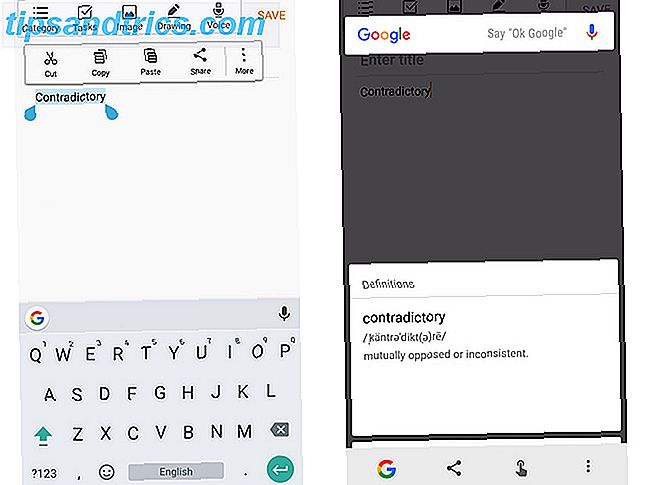
For folk som bruker Android-telefoner med Google Assistant innebygd, kan du få det samme resultatet ved å gjøre det samme. Deretter, etter at Google Assistant dukker opp, ruller du ned for å se Kunnskapskortet som har betydningen av ordet.
Det er tider når det fremheves et enkelt ord ikke er mulig, for eksempel i direktemeldingssamtaler eller i tweet, da samme handling fremhever hele greia. I dette tilfellet må du trykke på og holde inne Hjem-knappen, og etter at Nå på Trykk-skjermen er opp, trykker du på knappen som ser ut som en pekefinger . Nå kan du trykke på et ord i teksten og finne meningen.

Dessverre synes det ikke å være noen måte å gjøre denne metoden ved hjelp av Google Assistant.
2. Ta skjermbilder uten nøkkelkombiner
Hvis du er en strømbruker, har dette sikkert skjedd med deg. Du spiser mat med en hånd og bruker telefonen med den andre, noe som gjør at du ikke kan trykke på strøm- og volum ned-knappen (eller strøm og hjem-knappen) samtidig for å ta et skjermbilde. Hvis du fortsatt har en telefon som kjører nå på trykk, ikke vær redd, da skjermbilder enkelt kan tas ved å trykke og holde inne Hjem-knappen, og deretter trykke på "share symbol" -knappen . Dette tar en skjermdump og åpner delemenyen.
Selv om den første iterasjonen til Google Assistant ikke hadde «Ta skjermbilde» -funksjonen, har den blitt lagt til i senere oppdateringer. Dessverre kan du fortsatt ikke ta skjermbilder av startskjermbildet, som du kunne med Nå på trykk.
3. Raske snarveier
IOS har Control Center, et universelt tilgjengelig sett med veksle og snarveier til ofte brukte apper som kalkulatoren eller klokken. På en Android-enhet med Nå på trykk, men hvis du trykker og holder inne Hjem-knappen, ser du hurtige snarveier for å lage påminnelser, legge til kalenderoppføringer, angi en alarm eller starte sving-til-sving-navigasjon til arbeidet ditt eller hjem.

Google Assistant har ikke slike raske snarveier, men du kan utføre alle disse handlingene ved å bare spørre.
4. Identifiser objekter i bilder
Her er et annet kult trick som bruker Googles avanserte maskinlæringsalgoritmer (samme type som Google Photos bruker. Slik lager du Google Photos for deg med disse tipsene. Slik får du Google Foto til å fungere for deg med disse tipsene Google Photos kan være den etterlengtede løsning for å administrere alle bildene dine. Men er det best blant alle online fotodelingssteder? Les mer) for å forstå objekter og emner innenfor et bilde. Åpne kameraprogrammet, pek på noe - kanskje en ølkanne, et kjent monument eller en vare i matbutikken - og trykk og hold nede Hjem-knappen .
Du kan også gjøre det samme med et bilde som allerede finnes i fotogalleriet. Hvis Google gjenkjenner innholdet i bildet, bør det forhåpentligvis gi deg relevant informasjon. For eksempel viste skanning av en boks av en Withings aktivitetssporingsklokke riktig på oss firmainformasjonen og hvilket produkt det var.

Heldigvis fungerer denne gjenstandsgenkjenningsfunksjonen også i Google Assistant. Bare trykk og hold inne Hjem-knappen med bildet åpnet full skjerm, og sveip opp når assistenten åpner. Riktig advarsel: Denne funksjonen virker ikke så pålitelig som andre. Vi antar at Googles bildegjenkjenningsteknologi ikke er moden til å identifisere noe objekt i et bilde enda.
Hva tror du?
Dessverre, som 3D Touch på en iPhone Hvorfor 3D Touch kan få deg til å bytte til en iPhone Hvorfor 3D Touch kan gjøre deg bytte til en iPhone Android-fans: vi kan ikke lenger hevde at vi har den beste smarttelefonen. Les mer, disse funksjonene er ikke veldig opplagte på grunn av mangel på visuelle signaler. Likevel, hvis du vet at disse funksjonene er der, kan de definitivt komme til nytte.
Har du noen gang brukt noen av disse Now on Tap-funksjonene? Hvordan tror du at Google Assistant sammenligner med Nå på trykk? Lyder av i kommentarene nedenfor.